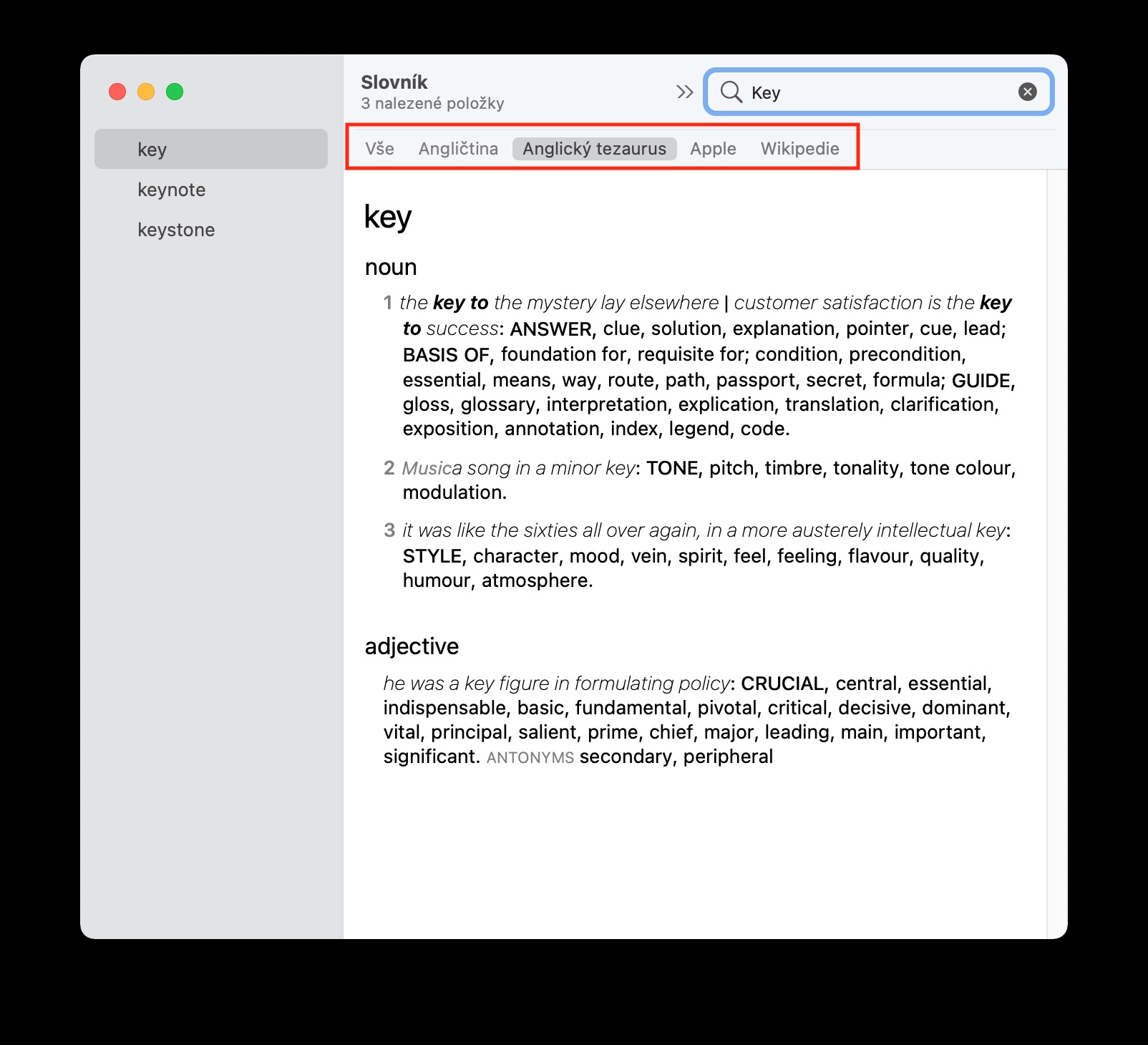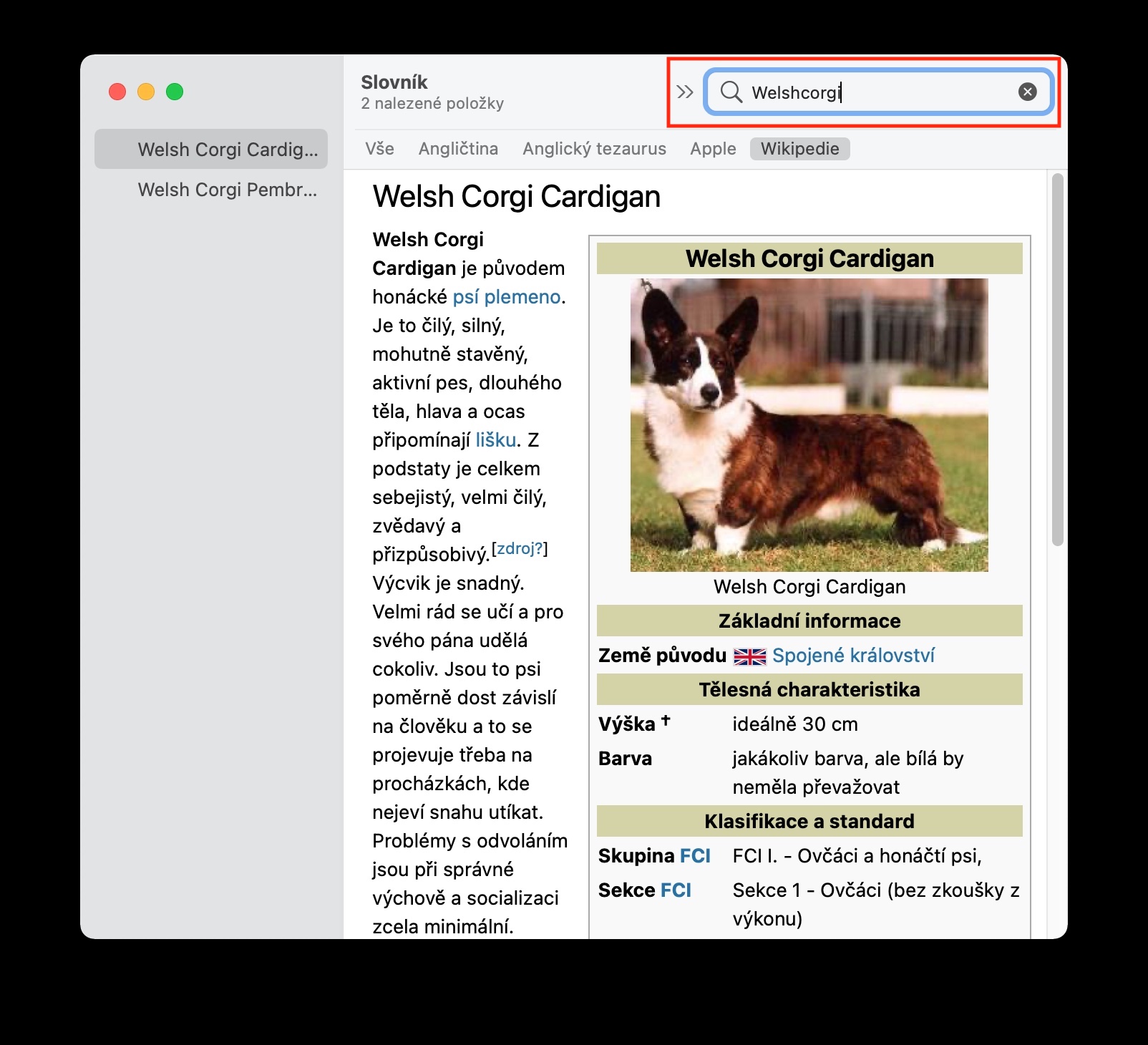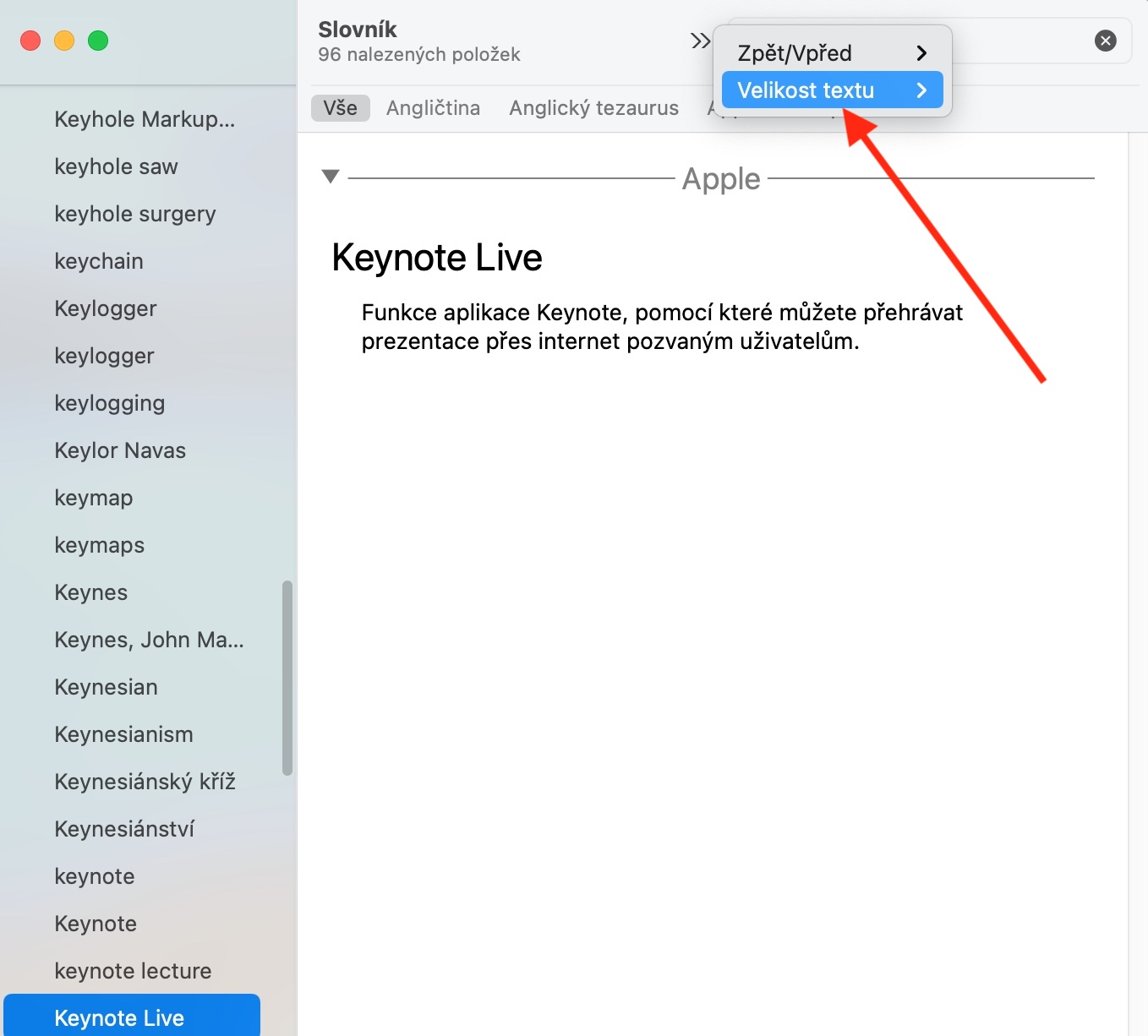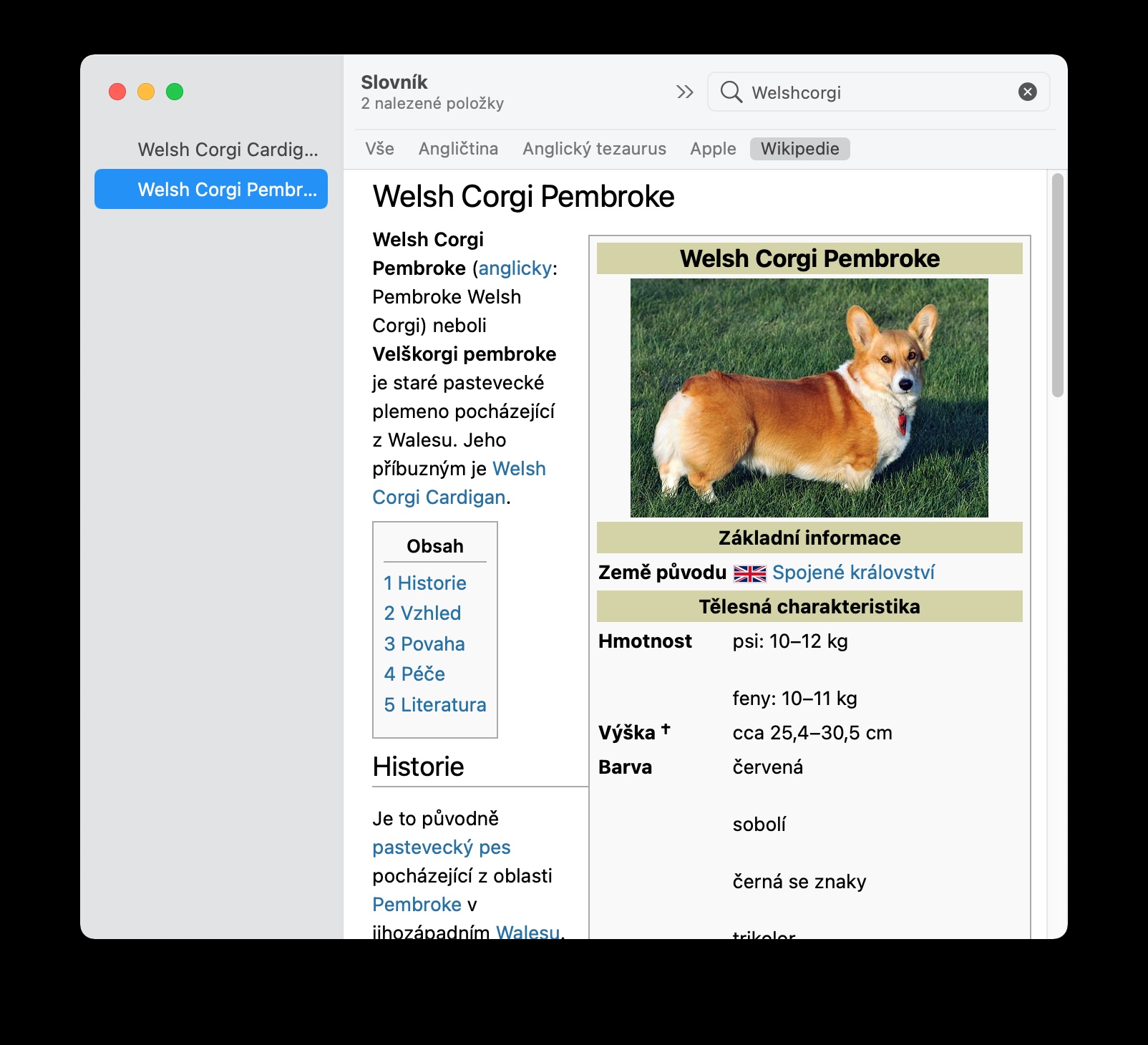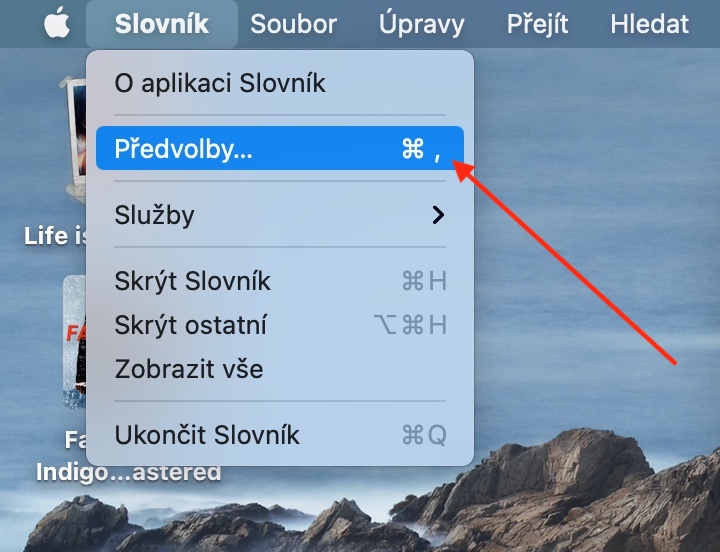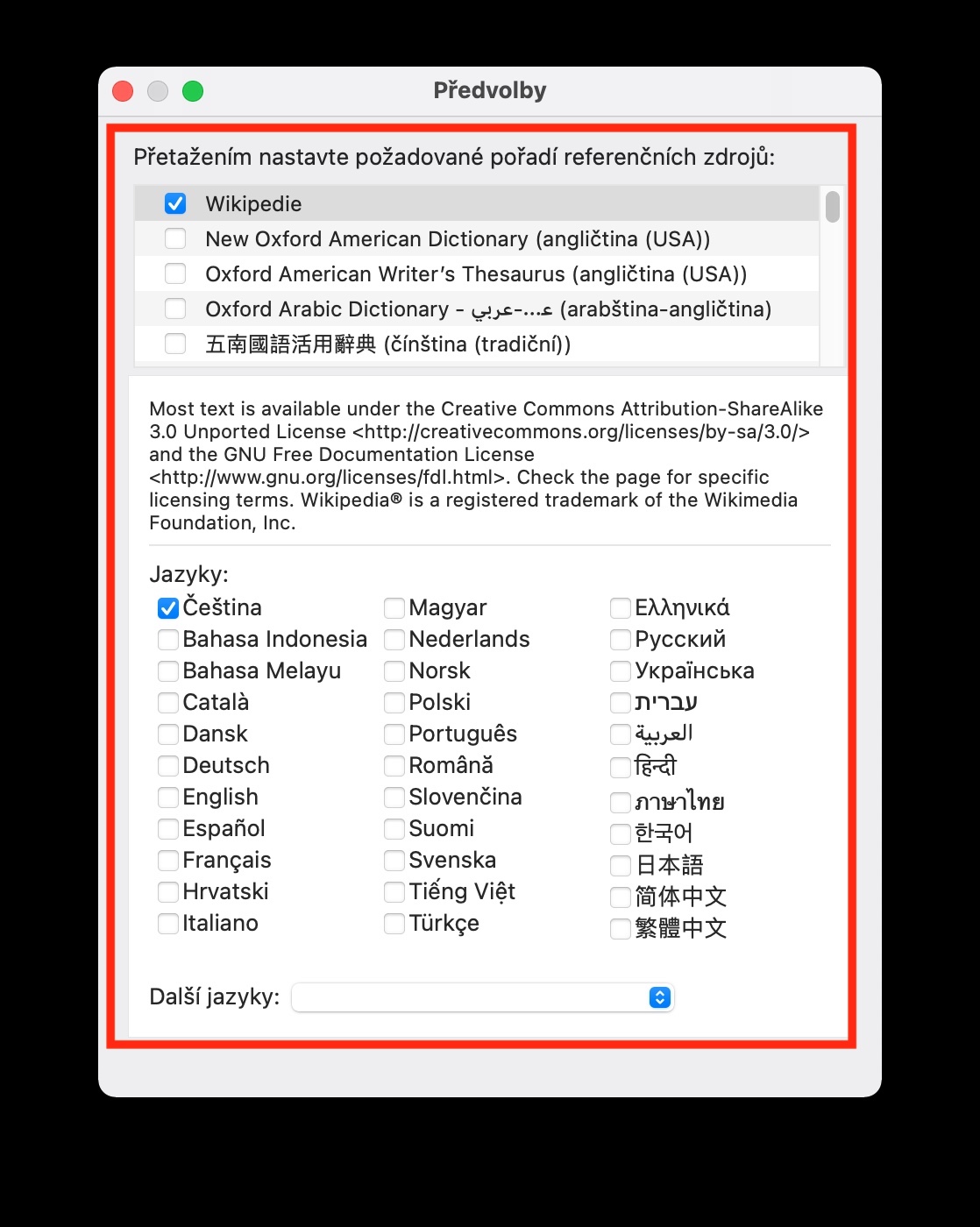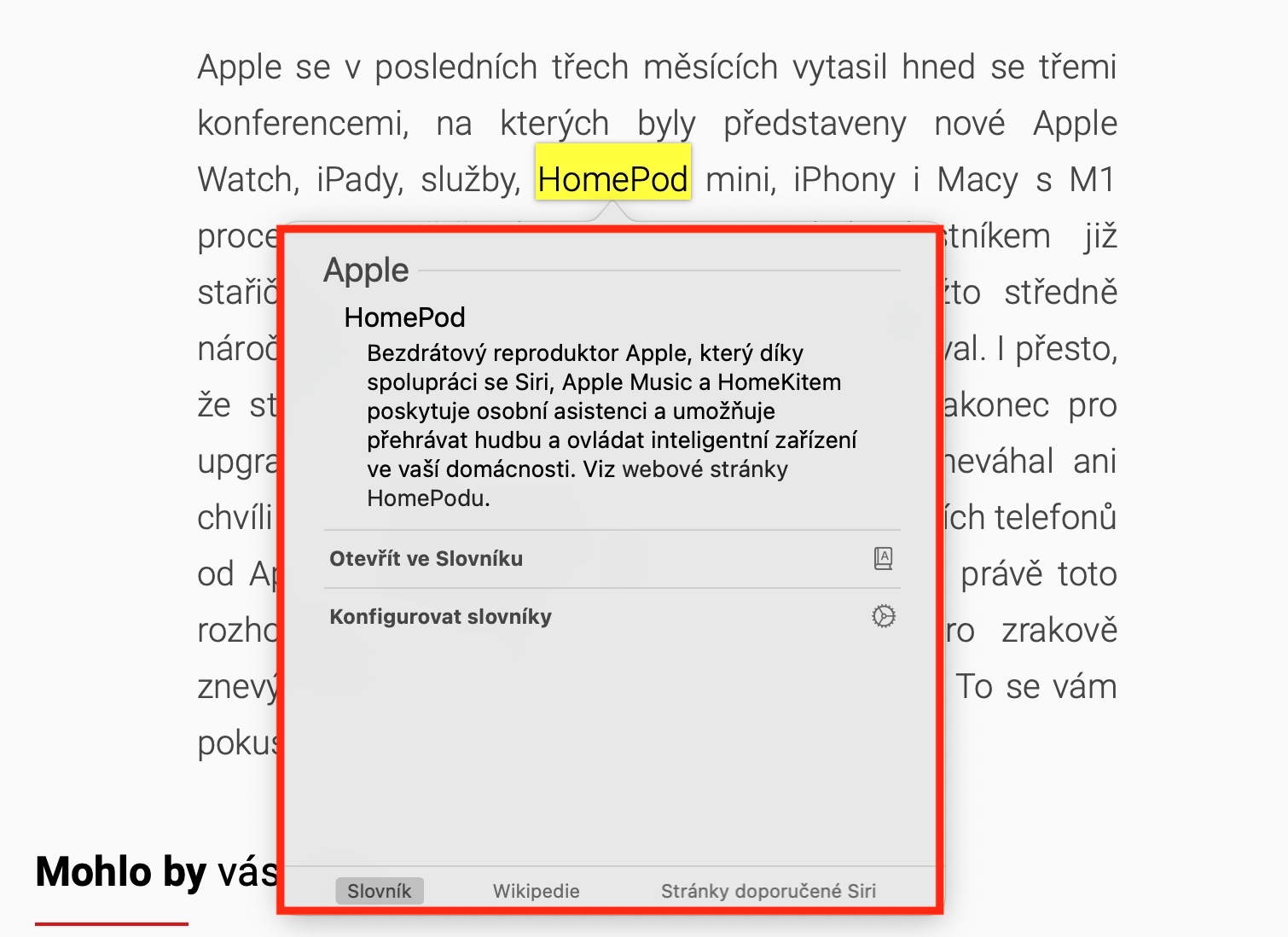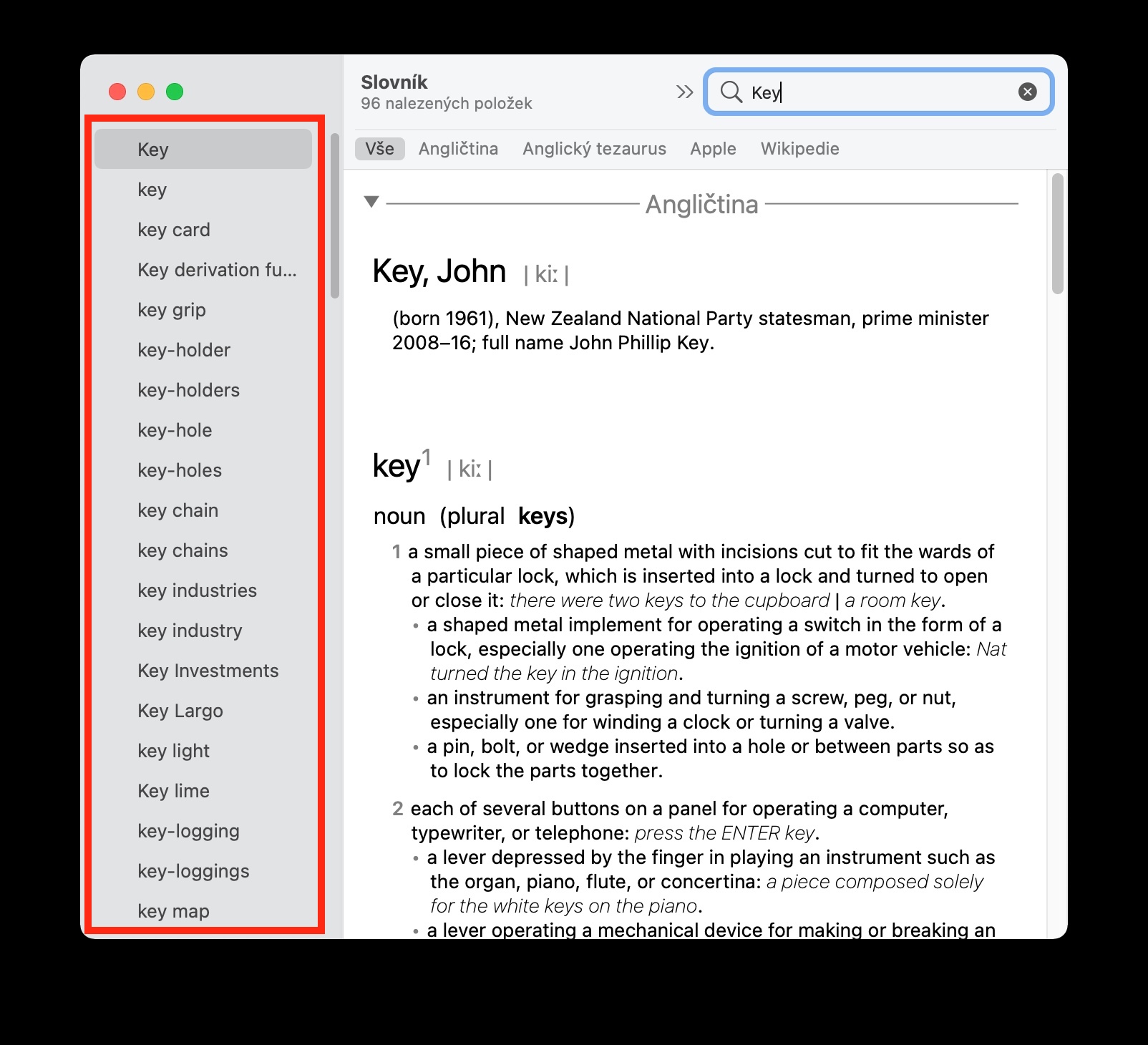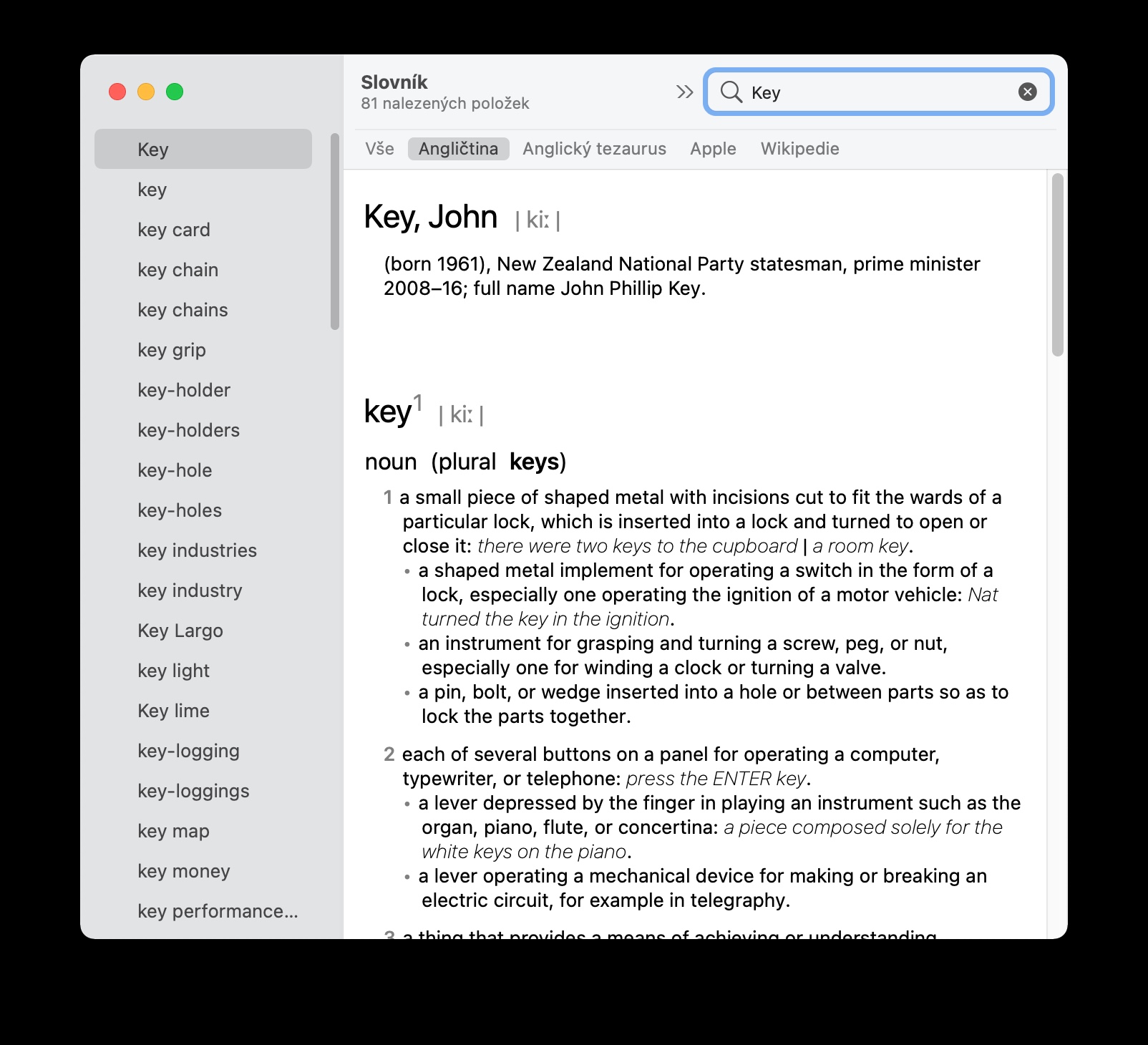とりわけ、macOS デスクトップ オペレーティング システムには、Dictionary と呼ばれるネイティブ ツールも含まれています。 Mac 辞書は、選択した用語や語句の定義を複数の異なるソースから迅速かつ簡単に検索するために使用されます。 Mac の辞書を使用すると、他のアプリで作業しているときや Web を閲覧しているときに単語を調べることもできます。
かもしれない 興味がありますか

Mac で辞書を起動するには、macOS Big Sur オペレーティング システムの Dock に独自のアイコンがある Launchpad を使用するか、Cmd + スペース キーを押して「辞書」という用語を入力するスポットライトからのいずれかを使用できます。検索フィールド。 Mac 辞書で目的の表現を検索するには、アプリケーション ウィンドウの右上隅にある検索フィールドに特定の単語または語句を入力するだけです。アプリケーション ウィンドウの上部には、簡単に切り替えることができる個々のソースのリストが表示され、左側の列には関連用語または類似の用語のメニューが表示されます。
辞書内のテキストを拡大または縮小するには、アプリケーション ウィンドウの上部バーにある矢印をクリックし、[フォント サイズ] を選択して、フォントを大きく表示するか小さく表示するかを選択します。 Mac の辞書でソースを編集する場合は、Mac 画面の上部にあるツールバーで「辞書」→「設定」をクリックし、必要なソースを選択します。 Mac での作業中に馴染みのない単語や語句の定義を調べるには、テキスト上で Ctrl キーを押したまま単語や語句をクリックし、ショートカット メニューから [検索] を選択します。 3 本指のタップ ジェスチャは、トラックパッドを備えた MacBook でも機能します。